电脑内存使用率高怎么办
- 分类:教程 回答于: 2016年09月01日 00:00:00
电脑内存使用率高是怎么回事,很多人在使用windows7系统的时候,会发现占用很多资源,电脑本身内存比较小,打开程序稍微多加个就会造成Win7内存占用高,整个系统运行缓慢,那么电脑内存使用率高怎么办,很多人不知道怎么解决,那么下面就让小编介绍给你们方法吧。
电脑内存使用率高解决方法:
Win7内存占用高解决方法一
1:单击 按钮,在搜索框输入“服务”,然后在“程序”列表中选择“服务”选项。
2:打开服务窗口后,双击要停用的服务。
3:打开“属性”对话框后,在“常规”选项卡中的“描述”区域查看该服务的作用,然后打开“依存关系”选项卡,查看该服务与其他服务的依存关系,如图所示:
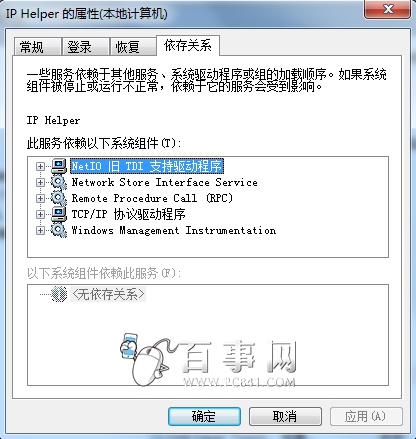
4在确定该服务不需使用而且停用后不会影响系统正常运行的情况下,在“常规”选项卡下禁用该服务。如图所示:
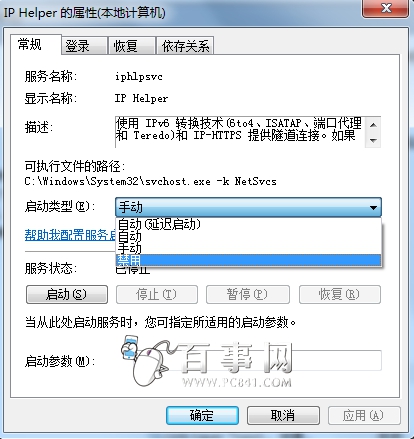
这里附上几个常用的Win7系统服务的中文含义,关于其他的你可以百度下,一般都有答案。
Print Spooler:这项服务主要为打印功能提供支持,如果电脑没有安装打印机并且不需要使用虚拟打印功能,可关闭该服务
Bluetooth Support Service:蓝牙功能支持,如果电脑不连接蓝牙设备,可以停用该服务。
Certificate Propagation:智能卡证书支持,对于未配置智能卡的电脑而言,该服务没有任何作用。
Adaptive brightness:监视氛围光传感器,以检测氛围光的变化并调节显示器的亮度。停止或禁用此服务后,显示器亮度将不根据照明条件进行调节。
Win7内存占用高解决方法二
1.启动"windows任务管理器",快捷键"alt+ctrl+delete"点击"性能"选项卡,查看系统内存和物理内存的使用情况.

2.点击"开始"菜单(快捷键是Win键+R),然后再输入msconfig命令
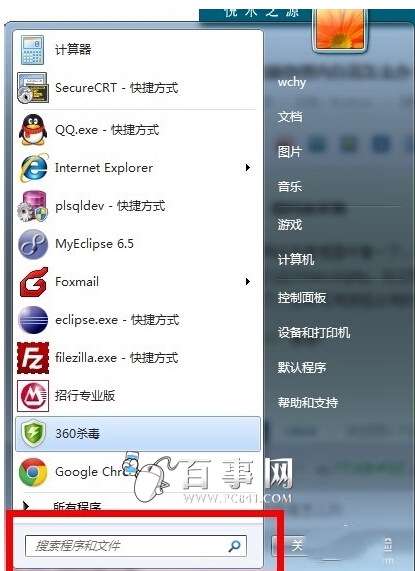
3.会弹出"系统配置"的对话框,然后选择"服务"这个选项卡.你可以看到很多运行的服务.将前面的复选框的勾选上.然后点击"全部禁用"按钮.确定即可.(禁止服务时候.先确定 不是系统必须的服务(即禁用也不会影响系统的运行).

综上所述,这就是电脑内存使用率高怎么办解决方法了,Win7系统在正常使用的时候会占用很多资源,比如网络诊断,缓存还有其他各种平时大部分时候我们都用不上的资源,这样怎么解决呢?就来看看小编帮你们整理的这篇文章,希望能帮到大家。还不会win7重装系统?那么就访问小白一键重装系统官网查阅相关教程。
 有用
26
有用
26


 小白系统
小白系统


 1000
1000 1000
1000 1000
1000 1000
1000 1000
1000 1000
1000 1000
1000 1000
1000 1000
1000 1000
1000猜您喜欢
- 电脑黑屏怎么办的解决方案..2022/10/04
- win10电脑重装win7系统安装方法图解..2017/09/18
- 大白菜一键重装系统教程2019/10/21
- 怎么重装win10系统 windows10重装系统..2022/02/25
- 笔记本电脑怎么重装系统?..2022/07/31
- 电脑重装系统大概多少钱2022/10/29
相关推荐
- 友用一键重装系统怎么操作..2022/11/15
- 深度技术xp sp4系统下载推荐..2016/11/13
- win8切换主题桌面图标、鼠标指针也改..2015/11/21
- 电脑一键重装系统xp教程2016/11/02
- 有什么好的浏览器?最新电脑浏览器排行..2019/08/24
- 虚拟光驱怎么用2016/09/15

















